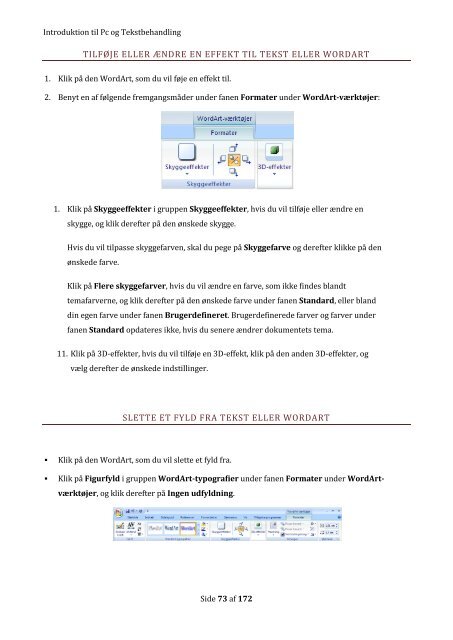Introduktion til Pc og Tekstbehandling
Introduktion til Pc og Tekstbehandling
Introduktion til Pc og Tekstbehandling
You also want an ePaper? Increase the reach of your titles
YUMPU automatically turns print PDFs into web optimized ePapers that Google loves.
<strong>Introduktion</strong> <strong>til</strong> <strong>Pc</strong> <strong>og</strong> <strong>Tekstbehandling</strong><br />
TILFØJE ELLER ÆNDRE EN EFFEKT TIL TEKST ELLER WORDART<br />
1. Klik på den WordArt, som du vil føje en effekt <strong>til</strong>.<br />
2. Benyt en af følgende fremgangsmåder under fanen Formater under WordArt-værktøjer:<br />
1. Klik på Skyggeeffekter i gruppen Skyggeeffekter, hvis du vil <strong>til</strong>føje eller ændre en<br />
skygge, <strong>og</strong> klik derefter på den ønskede skygge.<br />
Hvis du vil <strong>til</strong>passe skyggefarven, skal du pege på Skyggefarve <strong>og</strong> derefter klikke på den<br />
ønskede farve.<br />
Klik på Flere skyggefarver, hvis du vil ændre en farve, som ikke findes blandt<br />
temafarverne, <strong>og</strong> klik derefter på den ønskede farve under fanen Standard, eller bland<br />
din egen farve under fanen Brugerdefineret. Brugerdefinerede farver <strong>og</strong> farver under<br />
fanen Standard opdateres ikke, hvis du senere ændrer dokumentets tema.<br />
11. Klik på 3D-effekter, hvis du vil <strong>til</strong>føje en 3D-effekt, klik på den anden 3D-effekter, <strong>og</strong><br />
vælg derefter de ønskede inds<strong>til</strong>linger.<br />
SLETTE ET FYLD FRA TEKST ELLER WORDART<br />
Klik på den WordArt, som du vil slette et fyld fra.<br />
Klik på Figurfyld i gruppen WordArt-typ<strong>og</strong>rafier under fanen Formater under WordArt-<br />
værktøjer, <strong>og</strong> klik derefter på Ingen udfyldning.<br />
Side 73 af 172